Сопоставление коронки
- 20 May 2024
- 1 Минута для чтения
- Распечатать
- ТьмаСвет
- формат pdf
Сопоставление коронки
- Обновление 20 May 2024
- 1 Минута для чтения
- Распечатать
- ТьмаСвет
- формат pdf
Вводный текст
Вы нашли это резюме полезным?
Спасибо за ваш отзыв
На этом этапе можно сопоставить все импортированные данные, чтобы просмотреть симуляцию тестовой примерки коронки. Сопоставление данных обеспечивает их правильное расположение и интеграцию для дальнейшего анализа.
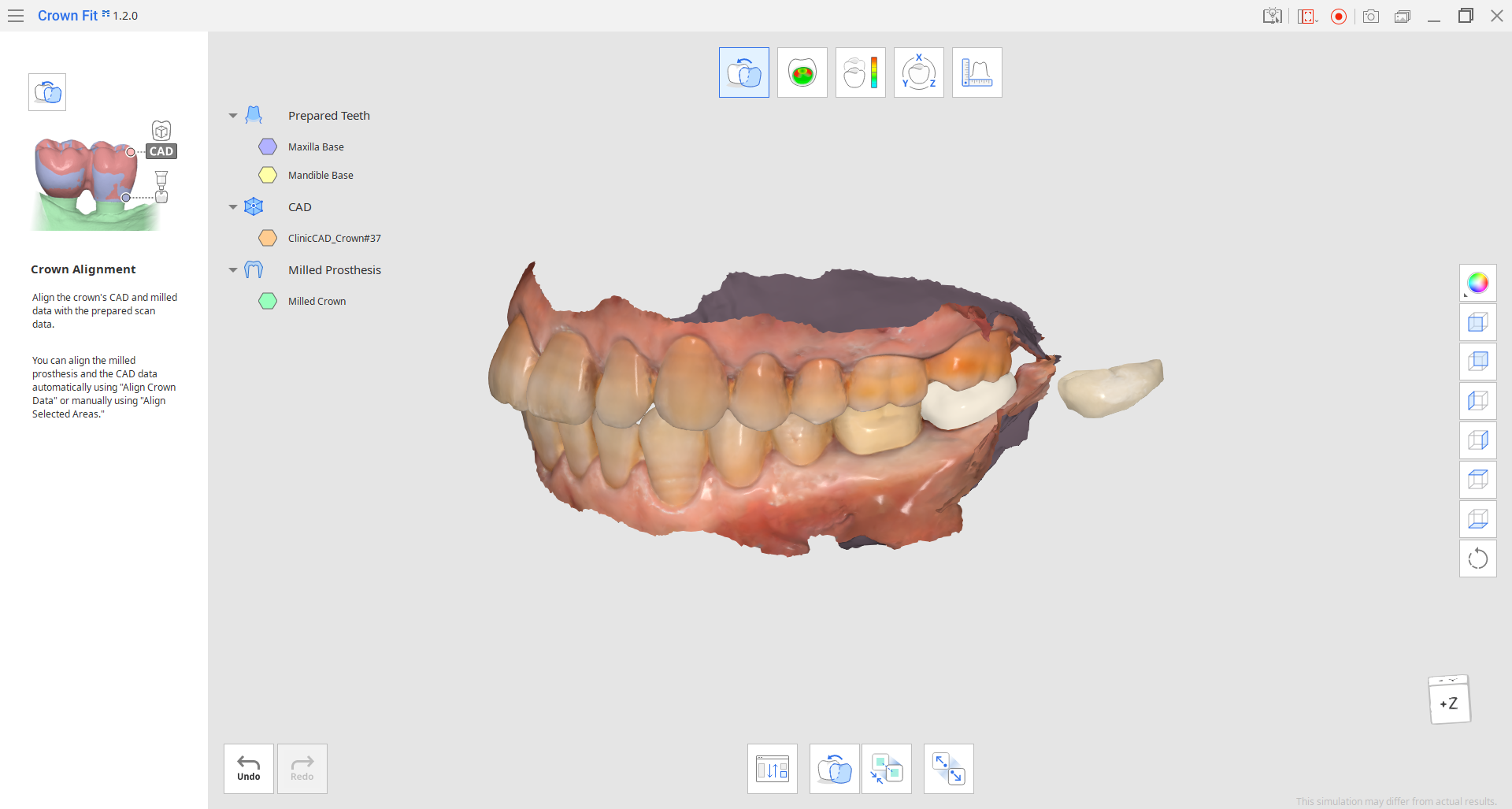
- Сначала необходимо сопоставить все данные коронки — дизайн CAD и данные сканирования фрезерованной/напечатанной коронки. Это можно сделать автоматически с помощью функции «Сопоставить данные коронки» или вручную – с помощью функции «Сопоставить выбранные области».🔎ПодсказкаДля большего удобства вы можете скрыть данные препарированных зубов в дереве данных.

При сопоставлении данных коронки вручную необходимо выбрать одни и те же области на двух данных, чтобы завершить сопоставление.
Используйте один из приведенных ниже инструментов выбора, чтобы обозначить область данных, и нажмите «Применить».
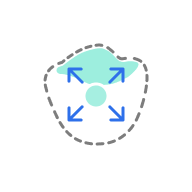 | Умный выбор области одного зуба | Автоматически выбирает область отдельного зуба одним щелчком мыши. Вы можете щелкнуть по зубу или перетащить его. |
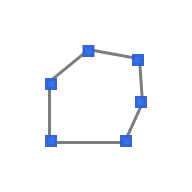 | Выбор полилинией | Выбирает все объекты в пределах области полилинии, нарисованной на экране. |
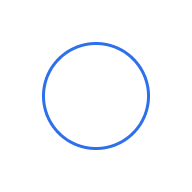 | Выбор кругом | Выбирает все объекты в пределах круговой области. |
 | Выбор кистью | Выбирает все объекты на начерченном от руки пути на экране. Будет выбрана только лицевая сторона. Можно выбрать кисть 3-х размеров. |
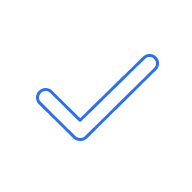 | Применить | Завершает сопоставление на основе выбранных областей. |
При необходимости инструменты выбора также можно использовать для отмены выбора, включив режим отмены выбора. Вы также можете отменить выбор всех объектов сразу с помощью инструмента «Очистить все выбранное».
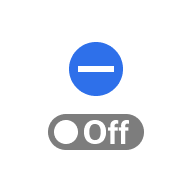 | Режим отмены выбора | Если этот режим включен, вы можете отменить выделение областей с помощью инструментов выбора. |
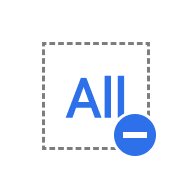 | Очистить все выбранное | Отменяет выбор всех выделенных областей. |
- Если сопоставление неудовлетворительное, используйте функцию «Разъединить данные», чтобы начать заново.

⚠️Предостережение
Если вы отсоедините данные после создания линий разреза и выполнения измерений на этапе измерений, вы потеряете все линии разреза и результаты измерений.
Была ли эта статья полезной?





